Wichtig: Zur Nutzung dieser Funktion müssen manuelle Anpassungen an deinem Shopify-Produkt vorgenommen werden. Die Nutzung wird daher nur fortgeschrittenen Anwendern empfohlen. Bitte beachte, dass das automatisierte Bestandsmanagement für Bundle-Produkte nicht funktioniert. Solltest du die Funktion grundsätzlich aktiviert haben, so muss diese für Bundle-Produkte manuell in Shopify deaktiviert werden.
Product-Bundling bezeichnet eine Verkaufsstrategie, bei der mehrere Einzelprodukte oder Dienstleistungen als kombiniertes Paket, gekennzeichnet durch einen einheitlichen SKU-Code, angeboten werden.
Aktuell bieten wir ein Produkt-Bundling nur für Shopify an. In einem Bundle können mehrere Print-On-Demand (POD), mehrere Warehousing-Produkte als auch POD- und Warehousing-Produkte zusammenfasst werden. Um ein Bundle zu erstellen, werden die SKUs der einzelnen Produkte – getrennt durch ein #-Zeichen – zusammengefasst. Anschließend wird die Bundle-SKU als SKU im Shopify-Produkt hinterlegt.
Beispiel: Du möchtest ein POD-Produkt und ein Warehousing-Produkt zusammenfassen.
SKU des POD-Produktes: c1234567.123.2
SKU des Warehousing-Produktes: WV-BCF4234ED8
Für die Bundle-SKU werden die beiden SKUs nun mit einer Raute verknüpft:
Bundle-SKU: c1234567.123.2#WV-BCF4234ED8
Beispiel 2: Du möchtest zwei POD-Produkte und ein Warehousing-Produkt zusammenfassen
Bundle-SKU: c1234567.123.2#c567890.123.6#WV-BCF4234ED8
Wie finde ich die SKU für mein POD-Produkt?
Wie finde ich die SKU für mein Warehousing-Produkt?
Die zuvor erstellte Bundle-SKU muss nun als SKU in deinem Shopify-Produkt hinterlegt werden. Hierzu kannst du entweder in einem bestehenden Cockpit-Produkt die SKU anpassen oder manuell ein neues Produkt erstellen.
Am einfachsten ist es, wenn du ein Produkt aus dem Cockpit zu Shopify synchronisierst und anschließend nur die SKU austauschst. In diesem Fall ist sichergestellt, dass der richtige Fulfillment-Provider bereits voreingestellt ist.
Öffne in diesem Fall das bestehende Produkt im Shopify Admin und scrolle zur Variantenübersicht im unteren Teil der Seite. Ersetze nun die bestehende SKU durch die Bundle-SKU und speichere die Änderungen.
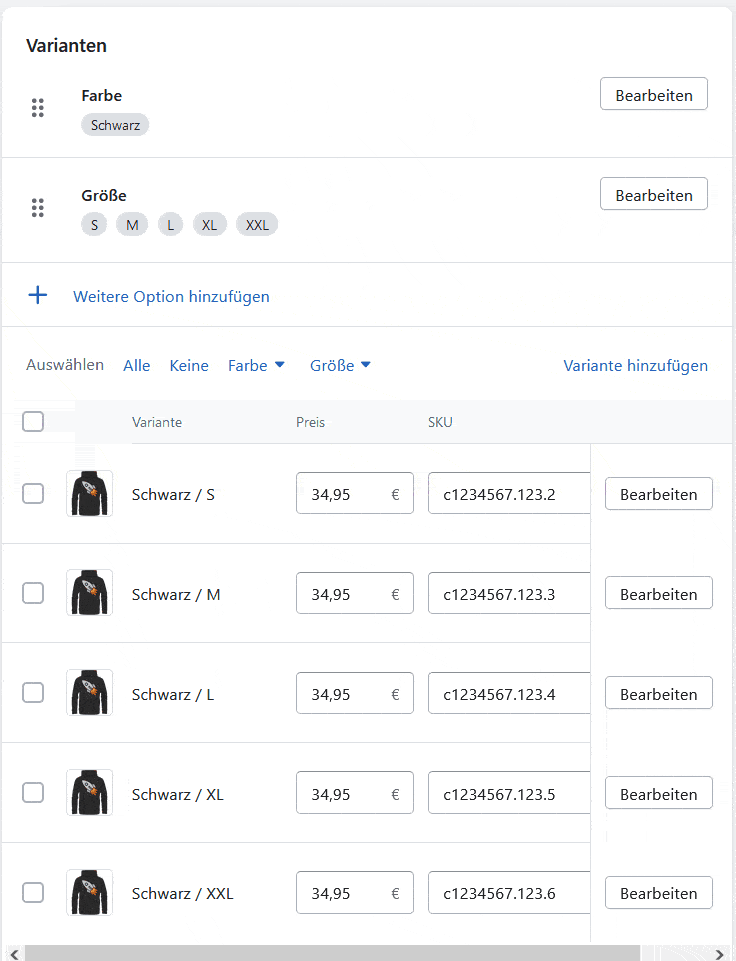
Wenn du ein manuell erstelltes Produkt verwenden möchtest, dann funktioniert dies analog zu folgender Anleitung.